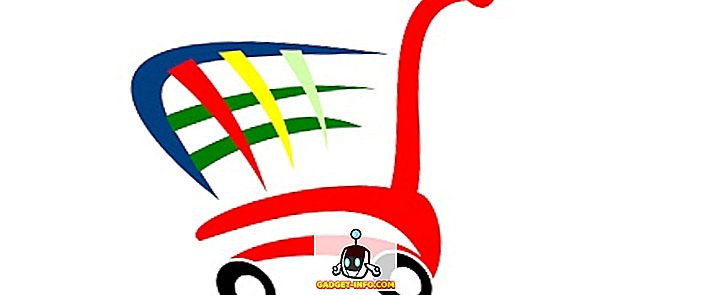Ak zdieľate veľa súborov so svojimi spolupracovníkmi alebo priateľmi, možno ste si uvedomili, aká veľká je ťažkosť. Existujú v podstate dva spôsoby zdieľania súboru. Buď súbor pripojíte k e-mailom alebo inej službe, ktorá vám to umožní (napríklad WhatsApp, Slack atď.) Alebo najskôr odovzdáte súbor do služby cloud storage, generujte zdieľateľný odkaz a potom zdieľajte tento odkaz s osobe, ktorú chcete. Obe metódy sú časovo náročné a majú svoje vlastné obmedzenia. Napríklad, ak používate služby ako e-maily na odoslanie súboru, máte obmedzené na veľmi malú veľkosť súboru (<20 MB). Takže pre zdieľanie väčších súborov používate cloudové sklady, ktoré prichádzajú s inou sadu problémov.
Zdieľanie súboru je ťažké a časovo náročné, aspoň oveľa viac, než by malo byť. Teraz, ak zdieľate súbory len raz v modrom mesiaci, nevadí vám tieto nepríjemnosti, avšak ak potrebujete zdieľať súbory tak, ako je to potrebné, budete cítiť bolesť strateného času a manuálnu prácu, ktorú ste vy musím urobiť. Toto je miesto, kde Droplr prichádza k našej pomoci. Používam tento softvér už od niekoľkých dní a ja som v tejto láske v láske. Je to nástroj, ktorý ma urobil skutočne produktívnym, a preto som sa chcel s vami zdieľať. Droplr vám umožňuje celý proces zdieľania súborov a znížiť ich na niekoľko kliknutí. Ak vás zaujíma, uvidíme, ako používať nástroj Droplr na jednoduché zdieľanie súborov v sekundách:
Nainštalujte prístroj Droplr na zariadení
Než začneme, musíme najprv stiahnuť aplikáciu Droplr a nainštalovať ju do nášho systému. V súčasnosti je aplikácia dostupná pre používateľov systému MacOS, iOS a Android. Používatelia systému Windows a Linux však môžu využívať rozšírenie Chrome a webovú aplikáciu, aby si mohli vychutnať svoje služby. Ak chcete prevziať natívnu aplikáciu Mac alebo rozšírenie prehliadača Chrome, kliknite na tento odkaz a nainštalujte ho.

Po dokončení inštalácie aplikácie sa zaregistrujte pre svoju službu buď pomocou e-mailu alebo priamo prihlásením pomocou účtu Google, Slack alebo Twitter .
Použitie nástroja Droplr
Teraz, keď ste sa prihlásili do svojho účtu Droplr, objavme jeho funkcie a naučíme sa, ako ich používať. Poďme však najprv pochopiť, ako to funguje. Droplr v podstate umožňuje svojim používateľom rýchlo zdieľať súbory generovaním zdieľateľného odkazu . Po zdieľaní odkazu s osobou si môžete stiahnuť súbor priamo, bez toho, aby ste sa museli prihlasovať alebo robiť niečo také. Môžete tiež použiť svoje vstavané nástroje na priame snímanie snímok obrazovky, videozáznamov a videoklipov webovej kamery . Ak použijete vstavané nástroje, Droplr automaticky vytvorí zdieľateľný odkaz pre tieto položky. Nemusíte ani kopírovať odkazy, pretože sú automaticky skopírované do schránky, akonáhle sú vytvorené. Teraz sa pozrime na hlavné funkcie programu Droplr.
Užívanie a zdieľanie snímok
1. Keď aplikáciu spustíte, aplikácia umiestni ikonu na mená a všetko, čo potrebujete, je prístupné odtiaľ. Ak chcete urobiť snímku obrazovky, stačí kliknúť na ikonu panela ponuky Droplr a kliknúť na snímku obrazovky . Teraz sa kurzor zmení na vybraný nástroj a môžete vybrať oblasť, ktorú chcete.

2. Hneď ako urobíte snímku obrazovky, Droplr ju automaticky nahraje, vytvorí zdieľateľný odkaz a skopíruje ho do schránky . Ak sa nachádzate na počítači Mac, uvidíte podobné oznámenie ako na obrázku nižšie. Toto upozornenie obsahuje zdieľaný odkaz, ktorý už bol skopírovaný do schránky.

Zdieľanie komentovanej obrazovky
1. Ak chcete zdieľať anotovanú snímku obrazovky, kliknite na ikonu Droplr a vyberte nástroj Kreslenie . To je to isté ako nástroj na snímanie obrazovky, ale potom, čo si urobíte snímku obrazovky s nástrojom na kreslenie, Droplr otvorí editovú stránku, na ktorej si môžete na obrazovke pripomenúť.

2. Po dokončení anotácie kliknite na tlačidlo odovzdať a Droplr odošle súbor a vytvorí a skopíruje zdieľaný odkaz do schránky.

Záznam a zdieľanie Screencast
1. Kliknite na ikonu Droplr a vyberte nástroj "Screencast" . Teraz jednoducho ťahajte a vyberte časť obrazovky, ktorú chcete nahrávať . Mali by ste vidieť tie isté informácie na čiernom okne po kliknutí na nástroj pre vysielanie.

2. Kliknutím na tlačidlo "Start Recording" spustite nahrávanie.

3. Hneď ako začnete s nahrávaním, uvidíte, že ikona Droplr na paneli s ponukami sa zmení na ikonu nahrávania . Po dokončení kliknite na ikonu nahrávania a kliknite na "Dokončiť nahrávanie" . Mimochodom, odtiaľ môžete tiež pozastaviť nahrávanie a vypnúť / zapnúť zvuk.

Zdieľajte súbor, ktorý je už na pevnom disku
1. Ak chcete zdieľať súbor nachádzajúci sa na vašom pevnom disku, presuňte ho a presuňte ho na ikonu Droplr na paneli s ponukami.

2. Ak je súbor veľký, Droplr automaticky vytvorí súbor Zip a nahrať ho na svoje servery . Po načítaní súboru, rovnako ako predtým, Droplr automaticky vytvorí zdieľateľný odkaz a skopíruje ho do schránky.

Ďalšie funkcie
Existujú aj ďalšie skvelé veci, ktoré môžete s programom Droplr robiť. Môžete napríklad zaznamenať webovú kameru na niekoľko sekúnd a poslať súbor buď vo formáte GIF alebo vo formáte Movie. Ak to chcete urobiť, kliknite na ikonu Droplr a potom kliknite na tlačidlo "Viac" . Tu kliknite na tlačidlo "Zachyťte svoju reakciu", aby ste spustili nahrávanie videa. Odtiaľ môžete tiež poslať napísanú poznámku kliknutím na tlačidlo "Vypísať poznámku" .

Ďalšie veci, ktoré sa mi páčia, je možnosť chrániť heslom vaše súbory a možnosť odosielať sebazničujúci súbor . Ak chcete súbor chrániť heslom, kliknite pravým tlačidlom na súbor vo vnútri Droplr a kliknite na "Zmeniť súkromie" . Potom zadajte heslo, s ktorým chcete súbor chrániť. Heslo budete musieť zdieľať s každým, komu chcete sprístupniť daný súbor. Ak chcete, aby sa súbor po uplynutí určitého časového intervalu samozničil. Kliknite na tlačidlo "Self Destruct" v ponuke s pravým kliknutím a vyberte čas trvania.

Výhody používania aplikácie Droplr
Ak si pozorne prečítajte časť našich funkcií, nemyslím si, že by som vám mal povedať, aké výhody prináša používanie Droplr. Pre mňa je Droplr najlepšie na zdieľanie rýchlych súborov, ako sú screenshoty alebo screencasty . Jediné, čo musím urobiť, je urobiť screenshot pomocou nástroja Droplr a Droplr automaticky nahráva súbor, vytvorí zdieľateľný odkaz a skopíruje ho do mojej schránky . To je 3 kroky, ktoré sa dejú len jedným kliknutím. Všetko, čo mi zostalo, je zdieľať odkaz. Keď daný odkaz zdieľam, prijímač môže jednoducho klepnúť na odkaz na stiahnutie súboru.
Droplr má tiež integráciu s rôznymi aplikáciami tretích strán ako Slack, Hipchat, Twitter, Basecamp a mnoho ďalších. Keď zdieľate tieto služby s odkazom, ľudia budú môcť zobraziť ukážku súboru predtým, než si ho načítajú. Má tiež doplnky pre rôzne kreatívne programy, ako sú Photoshop, Illustrator a Sketch . To znamená, že svoje projekty môžete jednoducho zdieľať bez toho, aby ste opustili aplikáciu. Všetky tieto pridané funkcie vylepšujú používateľskú skúsenosť so softvérom. Droplr je jedna z tých aplikácií, ktoré skutočne nevedeli, že potrebujete, kým ich nepoužívate. A potom, čo ste ich použili, nemôžete sa vrátiť.
Ceny a dostupnosť
Ako som už spomenul, Droplr je k dispozícii iba pre MacOS a iOS. Používatelia systému Windows a Linux sa budú musieť uspokojiť s webovou aplikáciou, ktorá podľa mojich skúseností nie je taká zlá. Čo sa týka cien, ide o nákladný softvér. Môžete použiť bezplatný účet, ale to je dosť reštriktívny a umožňuje len 10 akcií (ktoré hovor "drops") mesiac. Ak chcete mať neobmedzené akcie, musíte si zakúpiť predplatné Pro, ktoré je približne 10 USD / mesiac . Teraz sa môže zdať príliš vysoká pre softvér, ktorý vám jednoducho umožňuje zdieľať veci, a je to úprimne povedané. Môžete si ho však získať len za 30 dolárov za rok vyhľadávaním kódu kupónov na internete. Môžete tiež získať obrovské zľavy, ak kupujete softvér pre tím. Podrobnosti získate kliknutím sem.

Zdieľanie súborov za sekundu s nástrojom Droplr
Ako môžete vidieť, Droplr uľahčuje zdieľanie súborov. Tiež môžete nielen zdieľať malé súbory, ale môžete zdieľať súbory veľkosti veľkosti 2 GB. To znamená, že pre väčšinu svojej práce nemusíte prepínať žiadnu aplikáciu. Aplikácia Droplr taktiež zjednodušuje prijímanie a zdieľanie snímok a obrazoviek. Po celý čas s počítačmi som nikdy nedokázal zdieľať súbory tak ľahko. Jediná vec, ktorá vás môže držať späť, je jej cena. Ak však nie je pre vás cenová požiadavka, môže to výrazne zvýšiť vašu produktivitu. Dokonca aj keď nebudete kupovať verziu pro, chcel by som vás vyzvať, aby ste si pozreli jeho bezplatnú verziu a potom sa rozhodnite. Prevezmite a používajte aplikáciu a dajte nám vedieť svoje myšlienky do sekcie komentárov nižšie.